综合
搜 索
- 综合
- 软件
- 系统
- 教程
技术员为你win10系统打开网页提示“无法解析服务器的dns地址”的方法
发布日期:2019-05-28 作者:深度系统官网 来源:http://www.52shendu.com
今天小编分享一下win10系统打开网页提示“无法解析服务器的dns地址”问题的处理方法,在操作win10电脑的过程中常常不知道怎么去解决win10系统打开网页提示“无法解析服务器的dns地址”的问题,有什么好的方法去处理win10系统打开网页提示“无法解析服务器的dns地址”呢?今天本站小编教您怎么处理此问题,其实只需要1、点击开始菜单,在搜索框内输入“cmd”,然后在搜索出的程序中的“cmd.exe”上单击右键,选择“以管理员身份运行”; 2、打开命令提示符之后我们在框内输入“ipconfig /flushdns”按下回车键;就可以完美解决了。下面就由小编给你们具体详解win10系统打开网页提示“无法解析服务器的dns地址”的图文步骤:
方法一:
1、点击开始菜单,在搜索框内输入“cmd”,然后在搜索出的程序中的“cmd.exe”上单击右键,选择“以管理员身份运行”;
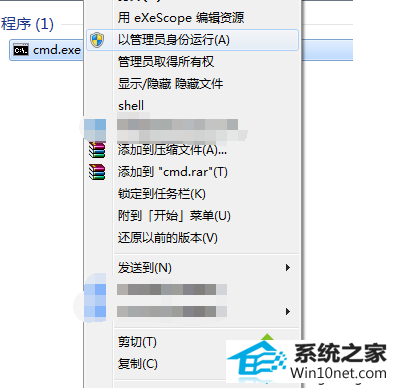
2、打开命令提示符之后我们在框内输入“ipconfig /flushdns”按下回车键;

3、待上一个命令完成后,输入“netsh winsock reset”按下回车键,带命令完成后重启计算机;

方法二:
1、点击开始菜单,点击“控制面板”;
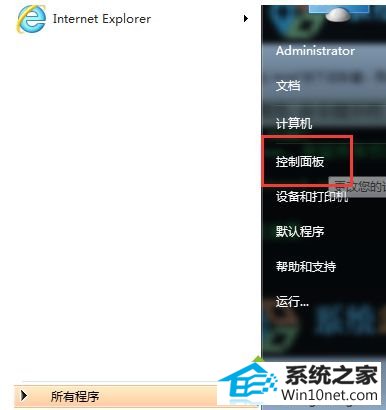
2、在控制面板中将查看方式修改为“类别”;
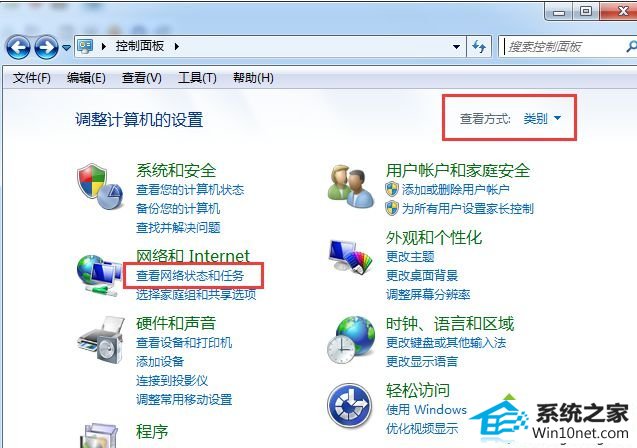
3、然后点击“更改适配器设置”;
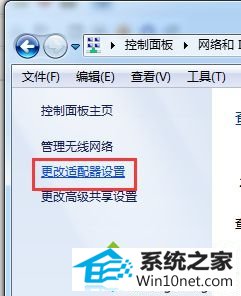
4、在我们正在使用的本地连接上单击右键,选择“属性”;
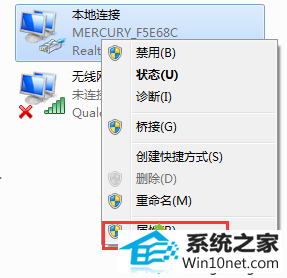
5、在“本地连接属性”界面选中“internet 协议版本 4 (TCp/ipV4)”然后点击属性;
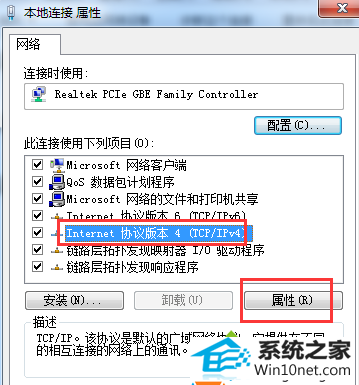
6、在属性界面点击“使用下面的dnF服务器地址”,在“首选dnF服务器”一行内输入8.8.8.8或当地网络的dns服务器地址,点击确定即可。
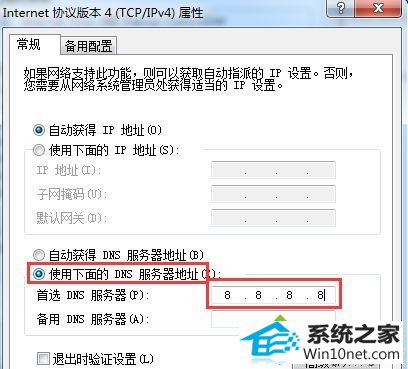
上述就是win10系统打开网页提示“无法解析服务器的dns地址”的图文步骤,小编介绍两种不同的图文步骤,用户可以选择一款习惯的方法操作。
栏目专题推荐
系统下载排行
- 1萝卜家园Windows7 64位 热门2021五一装机版
- 2萝卜家园win11免激活64位不卡顿优良版v2021.10
- 3电脑公司win7免激活64位通用旗舰版v2021.10
- 4萝卜家园Win7 旗舰装机版 2020.12(32位)
- 5电脑公司Win10 完整装机版 2021.03(32位)
- 6深度系统 Ghost Xp SP3 稳定装机版 v2019.03
- 7深度技术Win10 精选装机版64位 2020.06
- 8系统之家Win7 64位 珍藏装机版 2020.11
- 9深度系统 Ghost Win7 32位 安全装机版 v2019.06
- 10番茄花园Windows10 32位 超纯装机版 2020.06
